emeditor是一款非常实用的文本编辑器,它支持多种配置,例如自定义颜色、字体或是工具等,当然用户还可以按需调整行距,这样能够有效避免中文排列过于紧密,总之其中的功能是很实用的,可以帮助用户轻松完成文本的编辑和代码的编写,当用户在emeditor软件中编辑文本信息时,想要设置关联文件,这样在遇到不同格式的文本文件时,都可以以emeditor软件打开,那么用户应该怎么来操作呢,其实操作的过程是很简单的,用户直接在文件关联配置窗口中按下与emeditor关联按钮,接着就可以按需自定义文件关联格式,那么接下来就让小编来向大家分享一下emeditor关联文件的方法教程吧,希望用户能够喜欢。
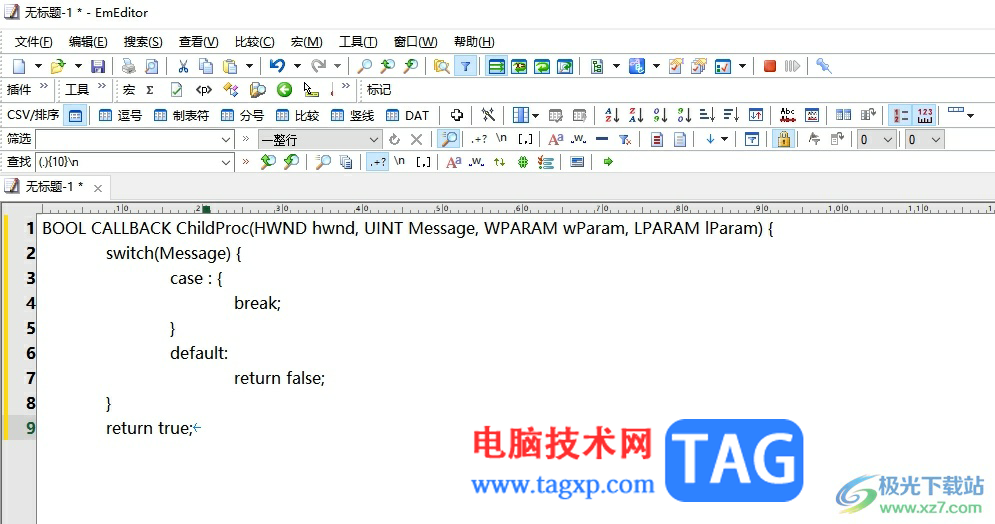
1.用户在电脑上打开emeditor软件,并来到编辑页面上编写文本或是代码

2.接着在页面上方的菜单栏中点击工具选项,弹出下拉选项卡后,选择文件关联配置选项
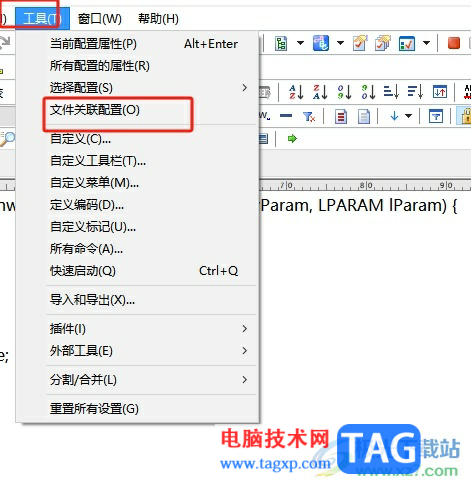
3.接着进入到文件关联配置窗口中,用户直接按下底部的与emeditor关联按钮,页面将会发生切换
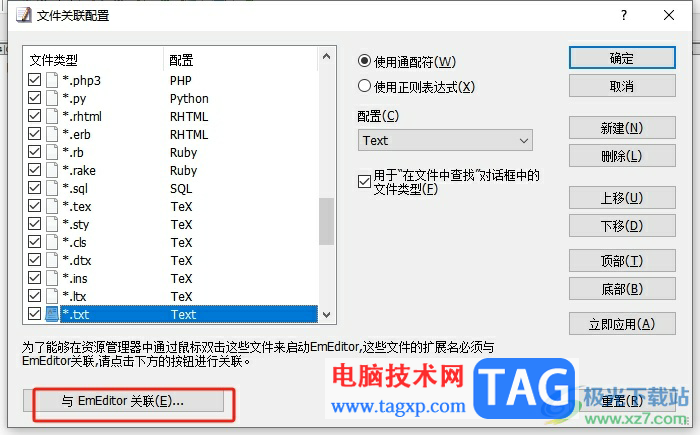
4.进入到与emeditor关联窗口中,用户在右侧的选项中按下添加按钮
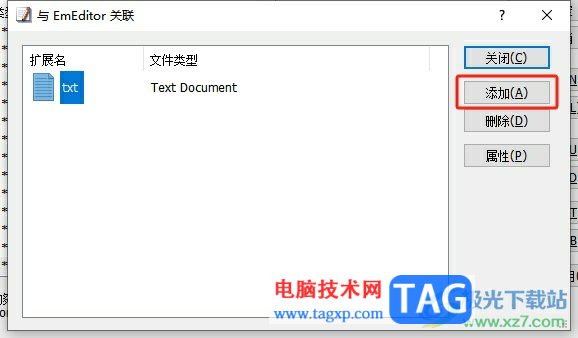
5.这时来到扩展名属性窗口,用户设置好扩展名和图标后按下确定按钮即可解决问题
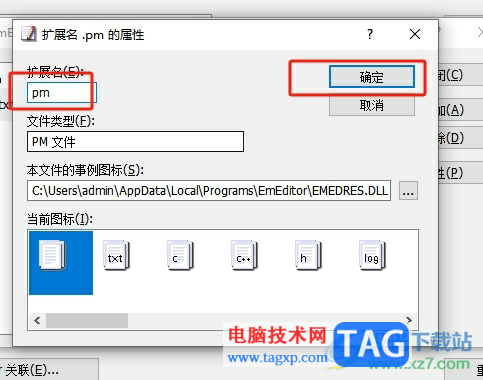
6.最后回到上一级窗口中,用户就可以在文件类型列表中看到设置关联的文件扩展名,然后按下确定按钮就可以了
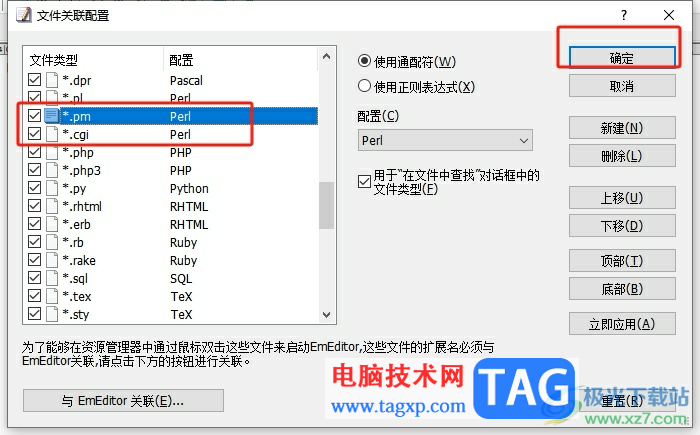
用户为了能够在资源管理器中,通过鼠标双击文件来启动emeditor,就可以来设置文件的扩展名与emeditor关联,详细的操作过程小编已经整理好了,有需要的用户就可以按需自定义文件关联,用户只需简单操作几个步骤来设置好与emeditor关联的文件扩展名。
 看不见的硬件故障如何诊断:无显示的原
看不见的硬件故障如何诊断:无显示的原
电脑在现代生活中扮演着不可或缺的角色,但当屏幕突然黑屏时......
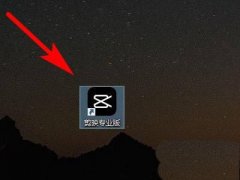 剪映windows版怎么添加字幕-剪映windows版添
剪映windows版怎么添加字幕-剪映windows版添
最近不少伙伴咨询剪映windows版怎么添加字幕的操作,今天小编就......
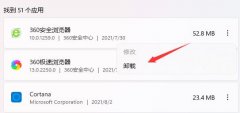 win11开机一会蓝屏解决方法
win11开机一会蓝屏解决方法
如果我们遇到不是在开机过程中蓝屏,而是在开机之后使用了一......
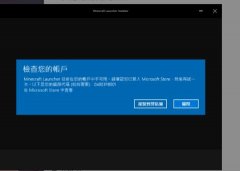 出现错误码0x803f8001解决步骤
出现错误码0x803f8001解决步骤
一部分用户在使用的过程中会出现各种各样的问题,系统家园中......
 aida64显示欢迎画面的教程
aida64显示欢迎画面的教程
作为一款软硬件测试工具,aida64软件可以让用户来查看电脑的具......
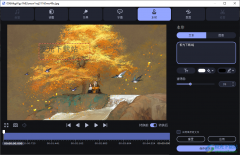
movavivideoconverter软件是一款功能丰富且强大的格式转换软件,在这款软件中,我们可以将视频、音频以及图像进行各种格式的转换,除了基本的转换功能之外,我们还可以对音、视频以及图片等...
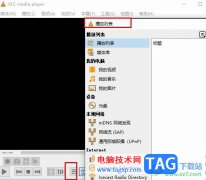
VLC播放器是很多小伙伴都在使用的一款全能播放器,在这款播放器中,我们可以根据自己的使用习惯对VLC播放器进行个性化设置。有的小伙伴在使用VLC播放器的过程中想要查看播放列表,但又不...

在Lightroom中编辑图片难免会使用到一些编辑工具,比如我们常用的裁减功能,就会经常被使用到,有时候我们导入进来的照片尺寸和我们想要制作的照片制作差距比较大,那么就可以通过Light...

相信每个用户的电脑上都会备上一个图像处理软件,其中就会有用户喜欢使用改图鸭软件,这款图像处理软件可以向用户提供图片的编辑、美化、转换或是修复等功能,给用户带来了许多的便利...
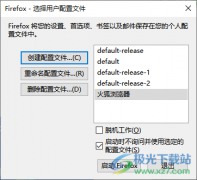
火狐浏览器是一款非常好用的浏览器之一,很多小伙伴都比较喜欢这款软件进行各种网页的浏览和登录,该浏览器的安全性以及兼容性都是非常好的,不过有的时候自己在操作火狐浏览器时,总...

AdobePhotoshop是一款非常好用的图片处理软件,很多传媒行业的效果都在使用。在其中我们可以使用各种工具帮助我们进行图片的专业化编辑和处理。有时候我们在使用AdobePhotoshop时会发现窗口中...
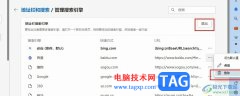
很多小伙伴之所以喜欢使用Edge浏览器,就是因为在这款浏览器中,我们可以在浏览器中安装各种插件来扩展浏览器的功能,还能够在Edge浏览器中切换多种搜索引擎,有的小伙伴不知道该在哪里...

小鸟壁纸是很多小伙伴都在使用的一款软件,在其中我们可以自由设置喜欢的壁纸。小鸟壁纸还有一个“拉一拉”功能,打开软件后,界面上方会自动出现拉一拉图标,使用鼠标左键进行拖动可...

Foxmail邮箱是我们非常喜欢的一款邮件编辑软件,有的小伙伴会在该邮箱中登录自己的qq邮箱进行使用,其实除了qq邮箱,我们还可以登录其他的邮箱进行使用,你可以同时登录多个邮箱,只需要...

很多小伙伴都喜欢在自己的浏览器中安装一个油猴插件,因为在油猴插件中我们可以找到各种实用的脚本。有的小伙伴在百分浏览器中安装好油猴插件之后可能不知道该怎么使用这款插件,其实...
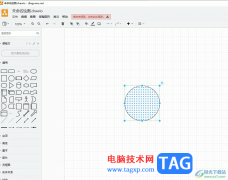
Draw.io是一款在线绘图工具,可以用于创建流程图、组织结构图、网络图等各种类型的图表,并且为用户提供了丰富的图形元素和编辑功能,使用户可以更加轻松便利的完成图表的创建和编辑,...

potplayer是一款非常受欢迎的视频播放软件,其中有很多非常使用的功能,使用这些功能我们可以轻松调整需要的播放参数。比如我们可以调整播放的比例,视频的帧位,视频的效果,声音的参数...
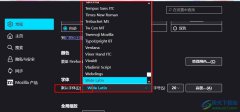
很多小伙伴在使用火狐浏览器时都会将浏览器中的设置更改为符合自己使用习惯的样式。有的小伙伴想要更改浏览器中的默认字体,但又不知道该在哪里找到该设置。其实我们只需要点击打开火...
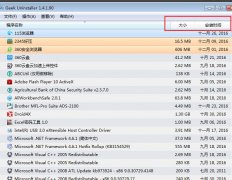
geek uninstaller这款软件很不错哦,吸引了很多伙伴入手。不过对于有些伙伴来说,可能还不知道geek uninstaller怎么用,为此,这里小编就分享了关于geek uninstaller的使用方法内容,一起来学习吧。...
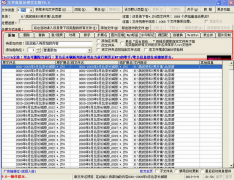
还不会使用文件批量处理百宝箱处理文件吗?还不会的朋友赶快来和小编一起学习文件批量处理百宝箱的使用方法吧,希望通过本篇教程的学习,可以帮助大家更好地了解文件批量处理百宝箱这...